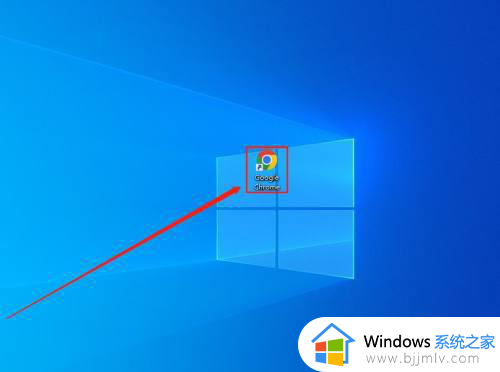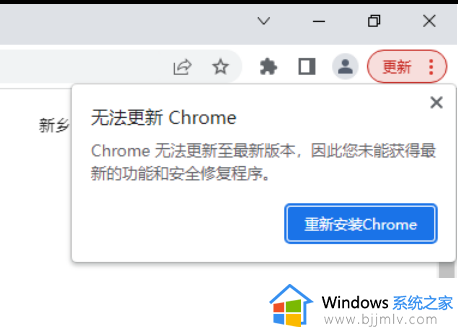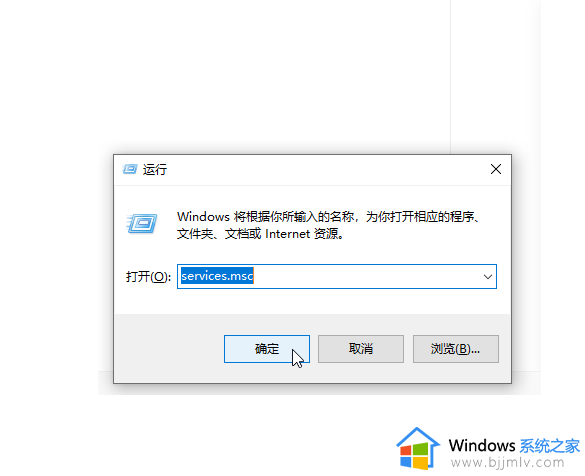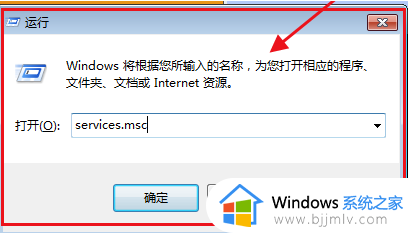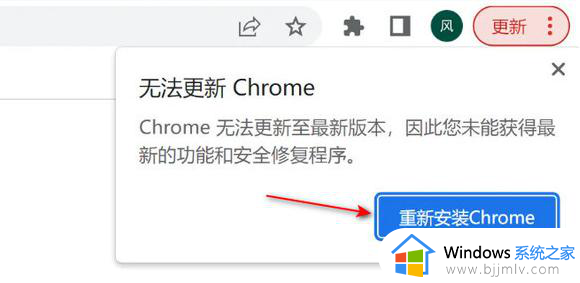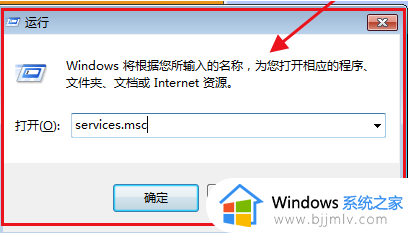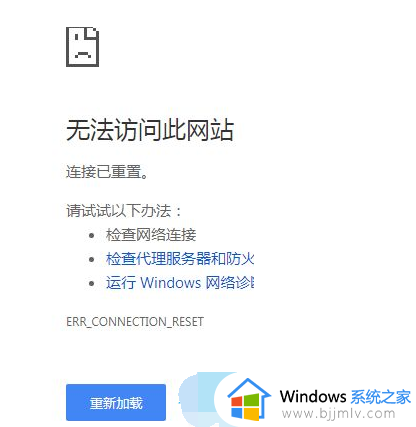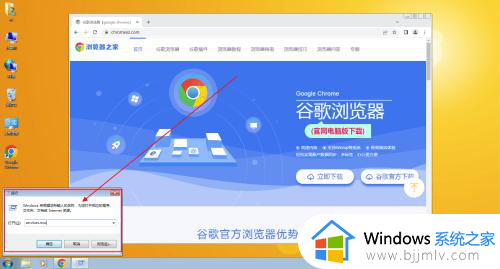谷歌浏览器怎么更新不了 为什么谷歌浏览器不能更新
更新时间:2024-07-05 11:00:02作者:qiaoyun
很多人在使用谷歌浏览器的时候,当出现了新版本更新提示的时候,很多人就会选择对其进行更新,可是有很多人却遇到了谷歌浏览器怎么更新不了的情况,很多人不知道该怎么办,为了帮助到大家,接下来就由笔者给大家详细介绍一下谷歌浏览器不能更新的详细解决方法吧。
方法如下:
1、每次打开google谷歌浏览器提示:无法更新chrome无法更新至最新版。
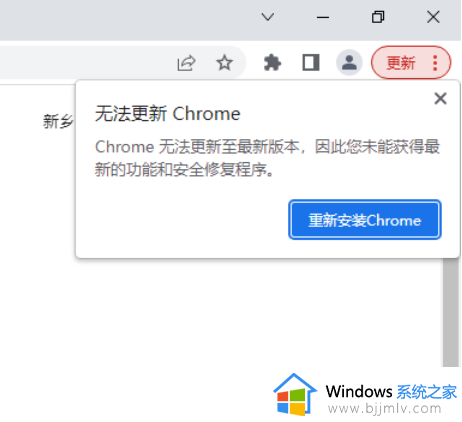
2、点击重新安装Chrome,打开谷歌浏览器官方网站,遇到无法访问此网站。
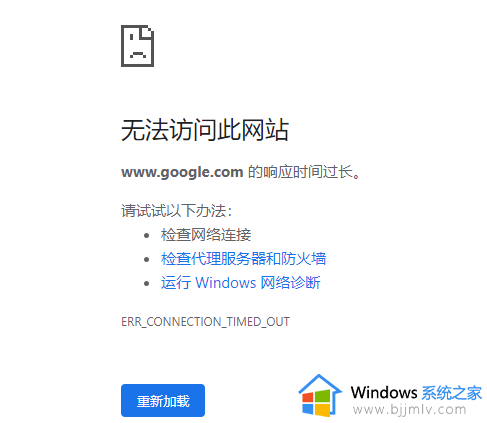
3、将在浏览器的地址栏,将谷歌官方网站地址com修改成cn。
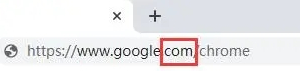
4、修改后,再次访问即可打开谷歌浏览器官方网站,请点击下载Chrome。
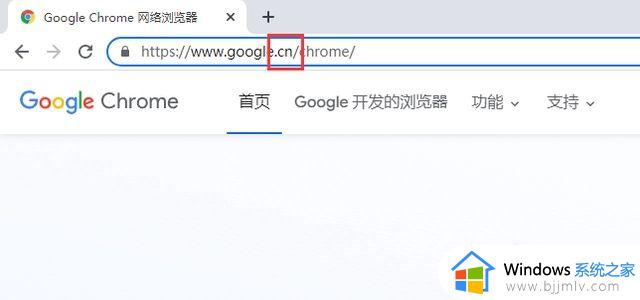
5、下载完成安装Chrome谷歌浏览器即可更新成功。
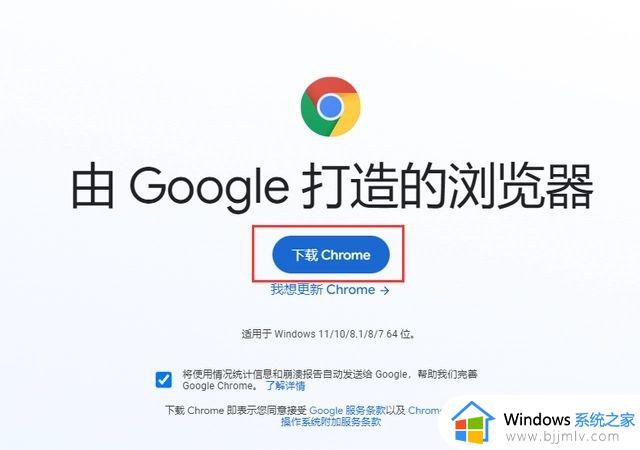
以上给大家介绍的就是谷歌浏览器更新不了的详细方法,大家有需要的话可以学习上述方法步骤来进行解决,希望能够帮助到大家。